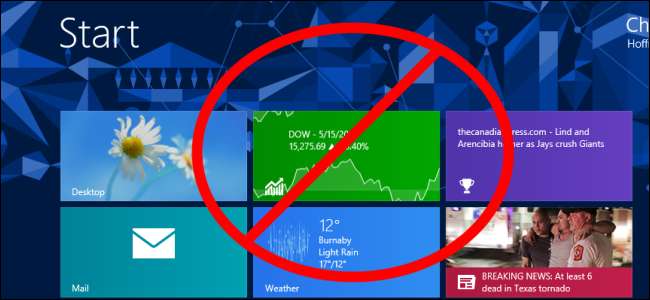
Demek bir masaüstü veya dizüstü bilgisayarda Windows 8 kullanıyorsunuz. Microsoft, bunu daha garip hale getirme yolundan çekiliyor ve Windows 8'i işletim sisteminin her yerinde servis verilebilir bir masaüstü işletim sistemine dönüştürmek için ihtiyaç duyduğunuz ince ayarları dağıtıyor.
Windows 8'i geleneksel bir masaüstü veya dizüstü bilgisayarda dokunmadan kullanırken yaşayacağınız sıkıntıları azaltmak için ihtiyaç duyacağınız tüm ipuçlarını bir araya getirerek bu dönüşümü olabildiğince kolaylaştırıyoruz.
Dosya İlişkilendirmelerini Değiştir
Varsayılan olarak Windows 8, resim, video, müzik ve PDF dosyalarını dahil edilen tam ekran Modern uygulamalarla ilişkilendirir. Masaüstünde bir dosyaya çift tıkladığınızda, açtığınız programların gizlendiği ve görünür bir görev çubuğunuzun olmadığı Modern ortama anında yönlendirileceksiniz.
Yeni Modern arayüzü sevseniz bile, masaüstünü kullanırken bu son derece hantaldır. Microsoft, bize masaüstü için ayrı dosya ilişkilendirmeleri sağlamayacağından, sisteminizin dosya ilişkilendirmelerini masaüstü programlarıyla değiştirin .
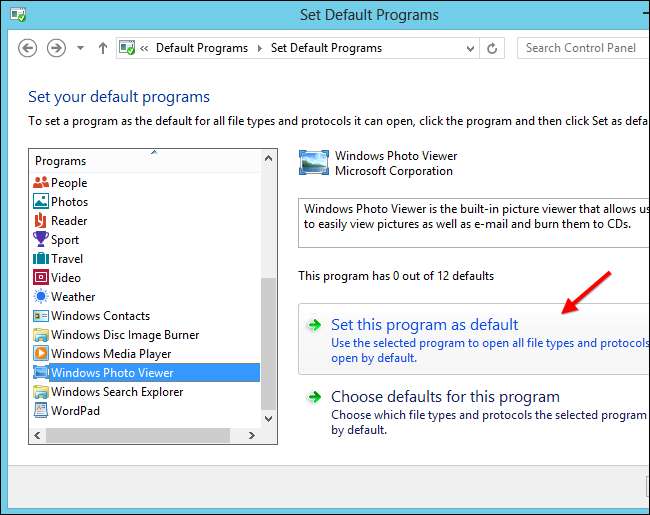
Düğmeler Olmadan Kapat
Dahil olan takılar, daha fazla zaman alan ve tuhaf bir yoldur. Windows 8 bilgisayarınızı kapatın veya yeniden başlatın . Düğmeleri atlayın ve bilgisayarınızı kapatmak için daha kolay bir yöntem kullanın:
- Masaüstü arka planınıza tıklayın ve Windows'u Kapat iletişim kutusunu açmak için Alt + F4 tuşlarına basın.
- Ctrl + Alt + Delete tuşlarına basın ve Kapat düğmesini kullanın.
- Özel kapatma kısayolları oluşturun Başlangıç ekranınıza sabitleyebileceğiniz veya masaüstünüze yerleştirebileceğiniz.
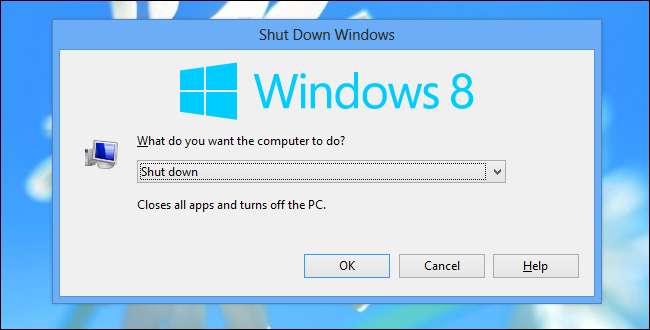
Bir Başlat Menüsü Kurun
Mevcut söylentilere inanılacaksa, Microsoft bile Başlat düğmesini Windows 8'den kaldırmanın bir hata olduğunu anlar - Windows 8.1'de bir şekilde geri getirecekler. O zamana kadar, Başlangıç ekranını kullanma ihtiyacını ortadan kaldıracak, programların, ayarların ve dosyaların evrensel aramasını tek bir yerde geri yükleyecek ve size daha kolay Kapatma ve Yeniden Başlatma seçeneklerine erişim sağlayacak bir Başlat menüsü yükleyebilirsiniz.
Ödeme Windows 8 için üçüncü taraf Başlat menülerimizin toplamı sizin için doğru Başlat menüsünü bulmak için.
Başlangıç ekranını seviyorsanız ancak görev çubuğunda ona erişmek için bir düğme olmasını istiyorsanız, bellek kullanımı olmadan kendi Başlat düğmenizi oluşturabilirsiniz.
Başlat düğmesini kullanmadan önce Windows 8’in yeni arayüzünü benimsemeyi tercih ederseniz, Windows 8'de Başlat düğmesi olmadan yaşama kılavuzumuz .
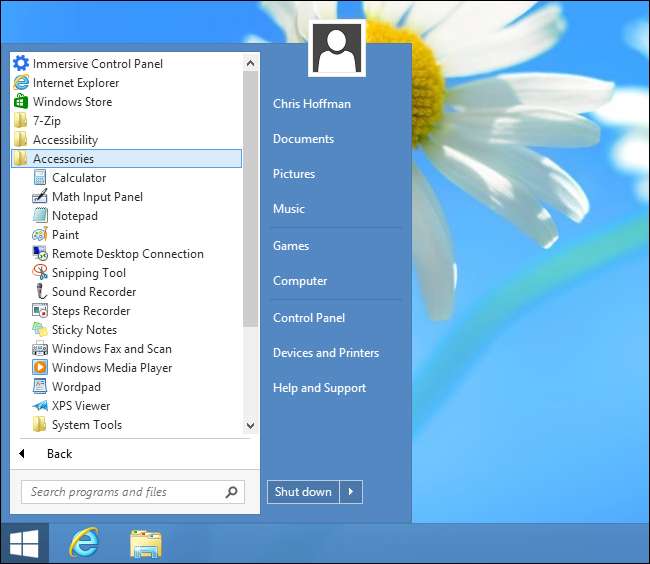
Düğmeleri ve Sıcak Köşeleri Devre Dışı Bırak
Düğmeler ve uygulama değiştirici, Modern uygulamaları asla kullanmadığınız bir masaüstünde size engel olabilir. Fareyi ekranın sol üst köşesine hareket ettirdiğinizde Modern uygulamalar için bir uygulama değiştiriciyi görüntüleyen bir "sıcak köşeyi" etkinleştirirsiniz. Fareyi ekranın sağ üst veya alt köşelerine yaklaştırdığınızda takılar Kararmaya başlayın. Bu şeyleri hiç kullanmazsanız, masaüstünü kullanırken size engel olur ve sizi rahatsız eder - sonuçta birçok tılsım özelliği masaüstünde bile çalışmaz.
Bir Başlat menüsü kurduysanız, Başlat menüsü sıcak köşeleri sizin için devre dışı bırakabilir. Ayrıca şunları da yapabilirsiniz sıcak köşeleri ve tılsımları bir kayıt defteri hackiyle devre dışı bırakın .
Bu sıcak köşeleri devre dışı bıraktıktan sonra, hala Düğmelere veya uygulama değiştiriciye kısayol tuşlarıyla erişin .

Masaüstüne Önyüklemeyi Etkinleştir
Microsoft, masaüstüne önyüklemeyi zorlaştırmak için kendi yolundan çıktı. Her oturum açtığınızda yeni Başlangıç ekranını görmenizi isterler ve sizi Windows Mağazası uygulamaları, Windows tabletleri ve Windows telefonları satın almaya teşvik ederler.
Bir Başlat menüsü kurduysanız, Başlat menüsünde yerleşik bir masaüstüne önyükleme seçeneği olabilir. Yapmadıysanız, oturum açtığınızda bir tür "Masaüstünü Göster" eyleminin çalıştığından emin olmanız gerekir. zamanlanmış görevler aracılığıyla masaüstüne önyüklemeyi etkinleştir veya Başlangıç klasörünüze uygun bir kısayol yerleştirerek.

Kilit Ekranını Gizle
Windows 8'in kilit ekranı, bir tablette daha çok evde ve her oturum açmak istediğinizde ek bir tuşa basmayı gerektiriyor. Kilit ekranını atlamak ve bilgisayarınızı her kullandığınızda oturum açma işine hemen dönmek için devre dışı bırakabilirsiniz. tamamen.
İhtiyacın olacak kilit ekranını devre dışı bırakmak için bir kayıt defteri kesmesi kullanın . Windows 8'in Professional sürümüne sahipseniz, devre dışı bırakabilirsiniz grup politikası aracılığıyla kilit ekranı yerine.
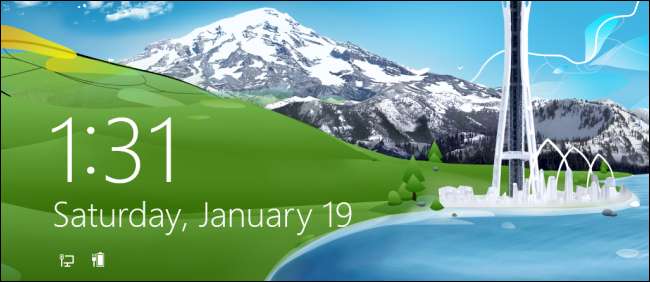
Umarım Windows 8.1, iki ortamın birlikte daha sorunsuz çalışmasını sağlayarak masaüstü kullanıcılarına tüm bu ince ayarları gerektirmeden daha güzel bir deneyim sunar. Sadece bekleyip görmemiz gerekecek. Bu arada, bu ince ayarların yapılması gerekecek.
Ne yazık ki, daha önce Metro olarak bilinen tüm yeni arayüzü ortadan kaldırmanın bir yolu yok. Örneğin, sistem tepsinizdeki Wi-Fi simgesini tıkladığınızda Windows 7 tarzı bir ağ menüsü alamazsınız.






